修图匠“photoshop教程:怎样把沙漠变雪地效果[图]”Photoshop图文教程内容:
photoshop教程:
一,打开原始图片,拷贝一层。(ctrl+j),把图层模式改成“叠加”。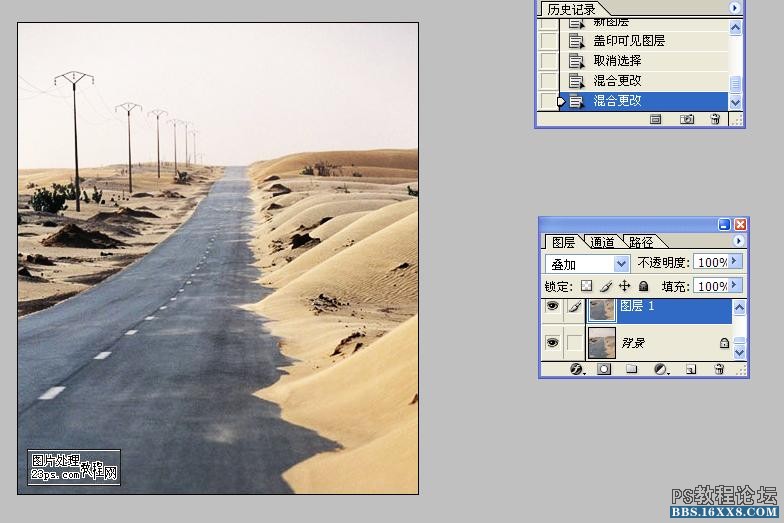
二,进入通道,选取红通道。全部选择后拷贝,粘贴到RGB通道上。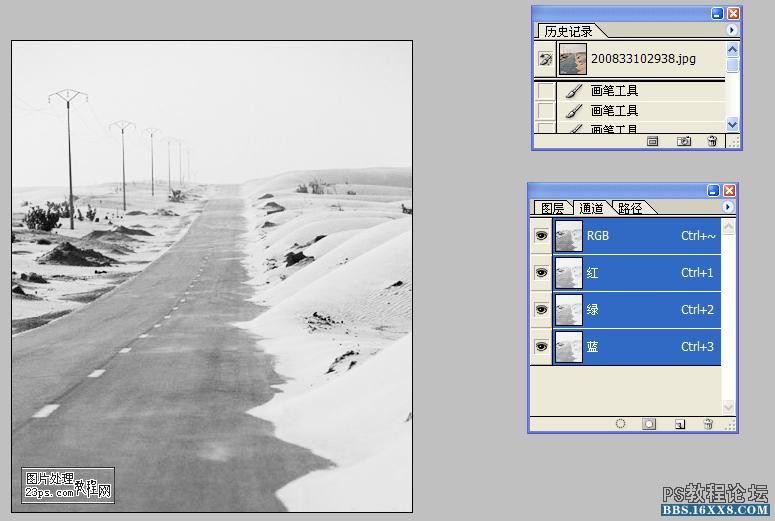
三,返回图层面版,在获得的新图层上创建一色彩平衡层,调节中间调,色阶为-30,0,0
四,创建一纯色图层,(右键点击
,选取纯色),填充#F2F8F6。模式为柔光。 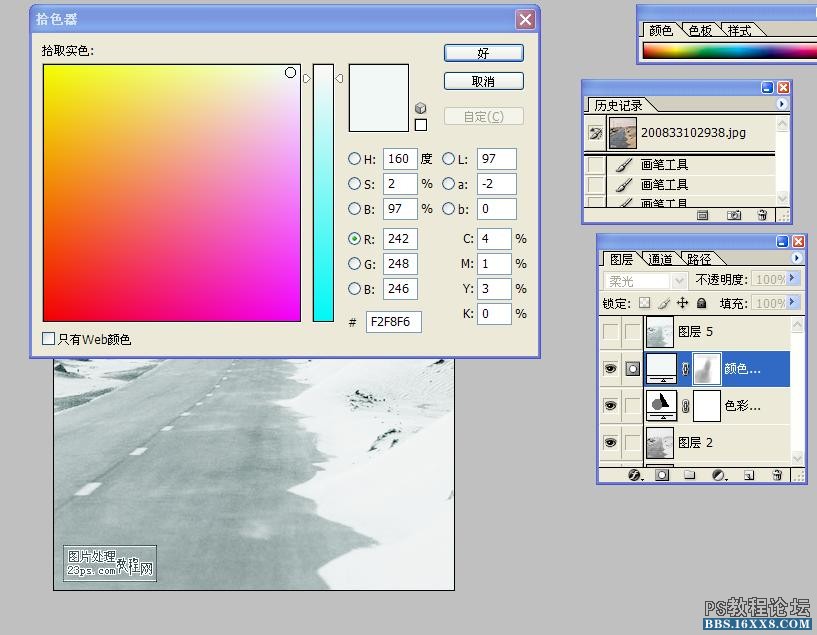
五,创建一图层,盖印图层(ctrl+alt+shift+e),PS完成。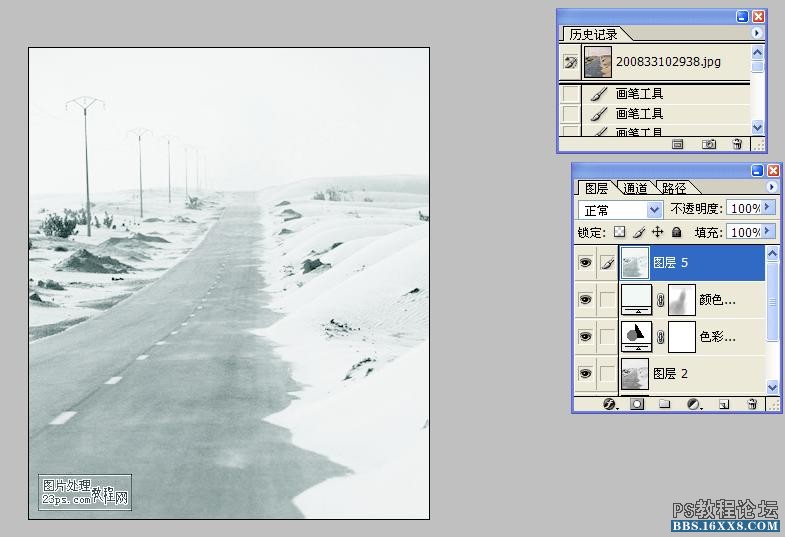
到此,沙漠变雪地就做完了。假如还希望效果更分明些,还可做些后期加工,使地面和雪地更分明photoshop教程:
一,打开原始图片,拷贝一层。(ctrl+j),把图层模式改成“叠加”。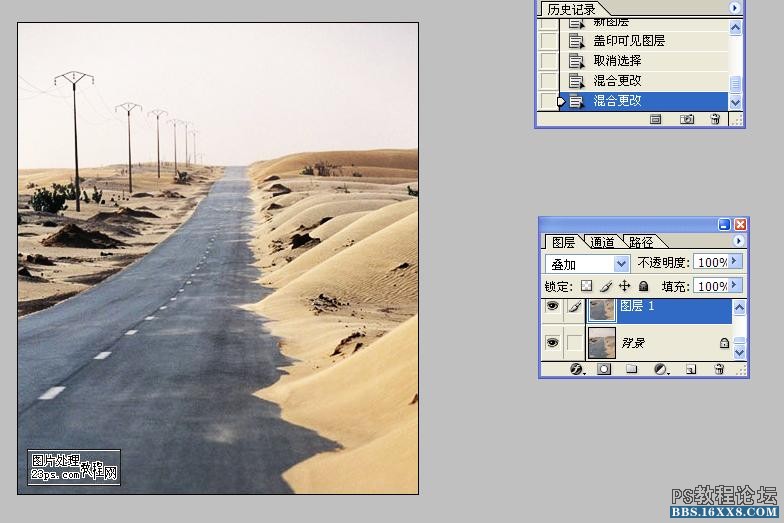
二,进入通道,选取红通道。全部选择后拷贝,粘贴到RGB通道上。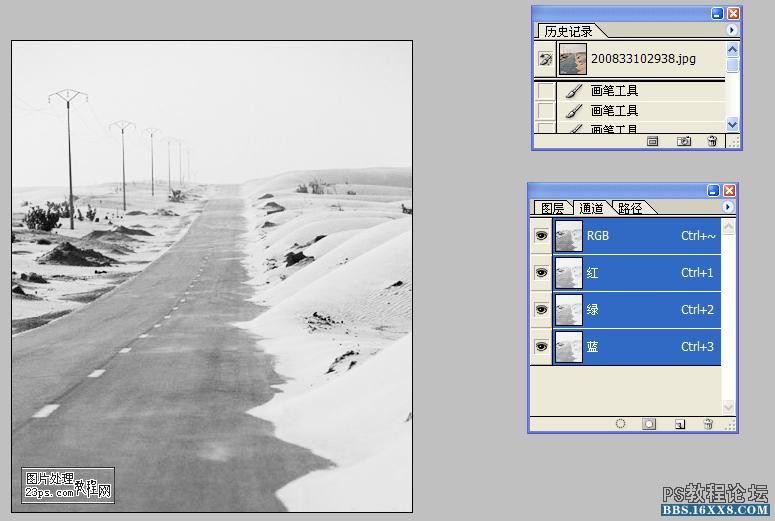
三,返回图层面版,在获得的新图层上创建一色彩平衡层,调节中间调,色阶为-30,0,0
四,创建一纯色图层,(右键点击
,选取纯色),填充#F2F8F6。模式为柔光。 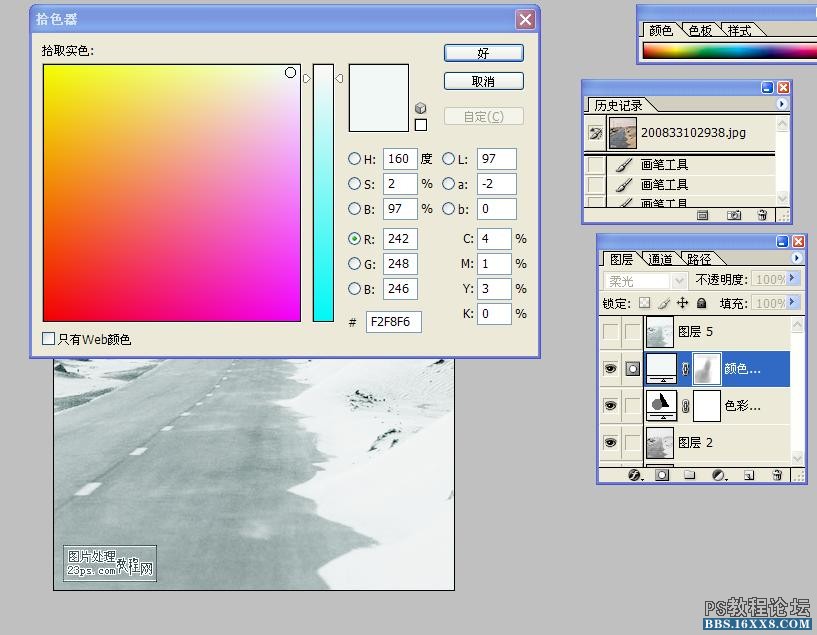
五,创建一图层,盖印图层(ctrl+alt+shift+e),PS完成。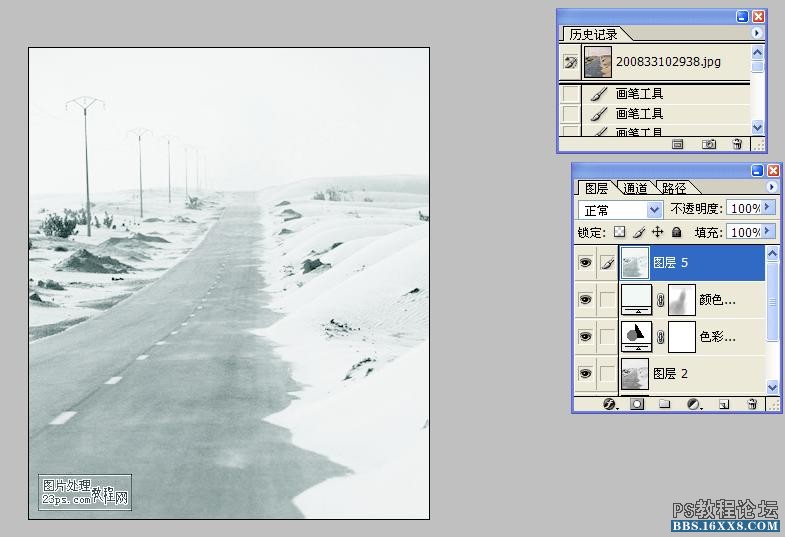
到此,沙漠变雪地就做完了。假如还希望效果更分明些,还可做些后期加工,使地面和雪地更分明
